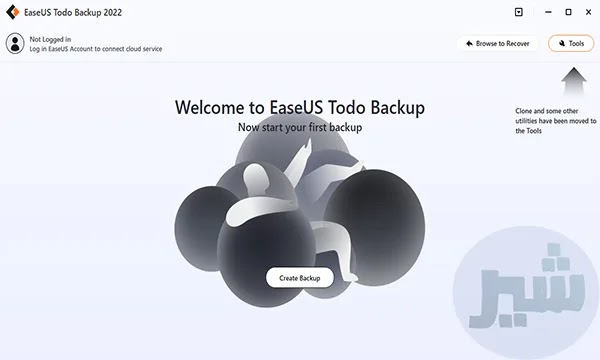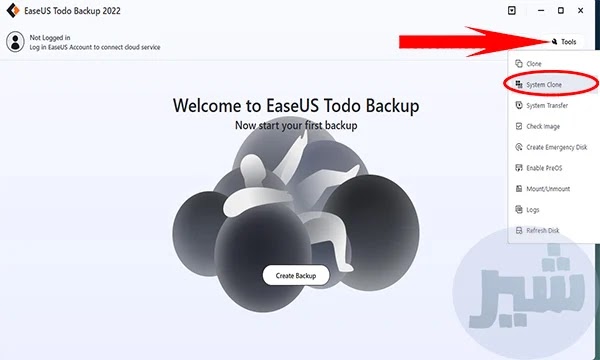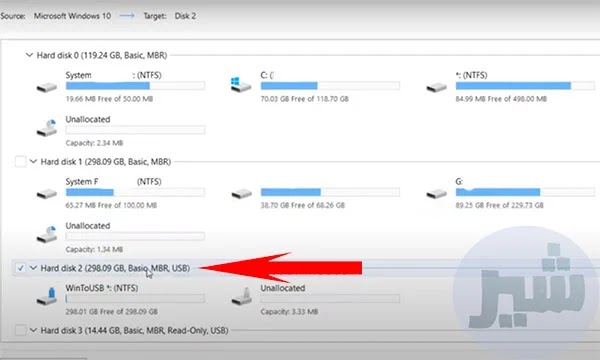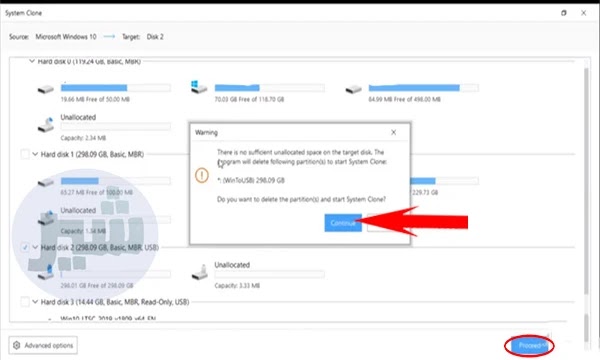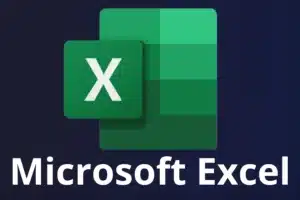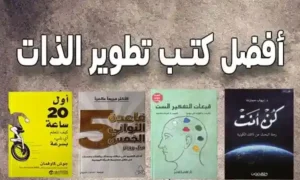في هذا الموضوع سوف نتناول شرح طريقة عمل نسخة احتياطية من الويندوز على الفلاشة USB في خطوات بسيطة بإستخدام برنامج EaseUS Todo Backup الشهير في اخذ نسخة من الويندوز 10 على فلاشة أو اي ويندوز أخر ، حيث يدعم البرنامج العديد من اللغات ومنها اللغة الانجليزية واللغة العربية .
حيث يعتبر برنامج EaseUS Todo Backup هو برنامج لعمل نسخة احتياطة من الويندوز او من الملفات الخاصة بجهاز الكمبيوتر بك ببساطة شديدة سواء على هارد خارجي او على فلاشة usb ، حيث يمكنك الإحتفاظ بها واستخدامها في آي وقت تريده .
 |
| كيفية عمل نسخة احتياطية من الويندوز على فلاشة USB برنامج EaseUS Todo Backup |
محتويات المقال
طريقة عمل نسخة احتياطية للويندوز على الفلاشة
يمكنك عمل نسخ احتياطية كاملة Backup من جميع الأقراص الصلبة ” البارتيشن ” وخصوصاً بارتيشن C الذي يضم نسخة الويندوز الخاصة بك ، حيث يمكنك الاحتفاظ بنسخة احتياطية من الويندوز على فلاشة usb بشكل كامل متضمنة التعريفات وجميع البرامج الخاصة بك مما يسهل عليك إستعادتها مرة أخرى وقت الضرورة .
حيث يعتبر برنامج EaseUS Todo Backup هو افضل برنامج لعمل نسخة احتياطية للويندوز بكل سهولة و بسرعة كبيرة ، فلن تقلق بعد الأن من وجود اي أعطال في جهاز الكمبيوتر او الخوف من فقدان اي ملفات او بيانات هامة على جهاز الكمبيوتر و اللاب توب .
حيث يتميز البرنامج بالقدرة الكبيرة في عمل النسخ الاحتياطية للاقراص الصلبة بالكامل او اي نوع من انواع الملفات الموجودة على Windows ، وكل ذلك من خلال السهولة الكبيرة في التعامل مع برنامج النسخ الاحتياطي EaseUS Todo Backup بسبب الواجهة البسيطة التي سوف تلاحظها عند العمل على البرنامج .
أهمية عمل نسخ احتياطي لنظام التشغيل والملفات
قد يتسأل البعض عن الفائدة التي سوف تعود عليه من عمل نسخة احتياطية لنظام الويندوز او للملفات الخاصة به على فلاشة usb او على هارد خارجي ، ولذلك فمن خلال هذا الجزء في الموضوع سوف نتناول شرح أهمية عمل Backup لنظام الويندوز على فلاشة حتى تتمكن من استعادته مرة أخرى من جديد في حالة وجود اي اعطال أو غير ذلك .
فمشاكل الهاردوير Hardware كثيرة بالإضافة الى مشاكل الفيروسات الكثيرة التي قد يتعرض لها جهاز الكمبيوتر الخاص بك ، مما ينتج عنها فقدان كامل لجميع الملفات الهامة الخاصة بك ، او حتى انهيار نظام الويندوز على جهازك ، ولكن مع القيام بعمل نسخة احتياطية من Windows على USB سوف تتخطى هذه المشاكل بسهولة كبيرة .
كما توجد العديد من الملفات المهمة التي لابد ان تحرص على عمل نسخة احتياطية لها وليست الويندوز فقط ، مثل التقارير المالية و العقود والملفات الخاصة بالعمل الخاص بك ، و الصور و الفيديوهات الشخصية والألعاب وغيرها من الأشياء التي تستطيع الاحتفاظ بنسخة احتياطية منها ببرنامج EaseUS Todo Backup
أهم أسباب عمل نسخة احتياطية للويندوز على USB
- انقطاع التيار الكهربي قد يكون من أخطر الأشياء على الكمبيوتر حيث يؤدي الى سقوط الويندوز وضياع الملفات .
- ارتفاع درجة حرارة الكمبيوتر من ضمن الأشياء السيئة التي قد تؤدي الى تدمير جهازك وضياع كل ملفاتك .
- بعض الأخطاء البشرية الخاصة بنا مثل تعرض جهازك للكسر او السقوط مما قد يؤدي الى تدميره وضياع ملفاته .
- تعرض الأشخاص الذين يستخدمون Windows 11 الى بعض الأخطاء لأن الويندوز ليس مستقراً حتى الأن .
- تعرض اللابتوب او الكمبيوتر للفيروسات مثل فيروس الفيدية والذي يكون من الصعب استرجاع ملفاتك مرة أخرى .
- تعرض جهاز الكمبيوتر الخاص بك للسرقة واحدة من الأشياء المهمة لضياع الملفات الهامة .
شرح برنامج EaseUS Todo Backup لعمل نسخة احتياطية
بعد أن استعرضنا اهم الأسباب التي قد تؤدي الى ضياع الملفات الخاصة بنظام الويندوز ، او حتى الملفات الشخصية الخاصة بك ، فمن الاكثر أماناً لنا جميعاً ان نقوم بعمل نسخة احتياطية من الملفات الخاصة بنا على فلاشة USB او اي هارد ديسك خارجي .
لذلك فمن خلال هذا الجزء من المقال سوف نتعرف على شرح لإستخدام برنامج EaseUS Todo Backup من أجل عمل نسخة احتياطية لإستخدامها في اي وقت نريده والتي من أهمها عندما يكون جهاز الكمبيوتر الخاص بك معطل ولا يعمل ففي هذه الحالة لابد من الاستعانة بالنسخة الاحتياطة التي قمنا بإنشائها سابقاً من خلال برنامج EaseUS Todo Backup .
بعد القيام بتحميل برنامج EaseUS Todo Backup من الرابط في اسفل المقال من الموقع الرسمي ، نجد ان هذه هي الواجهة الرئيسية الخاصة بالبرنامج والتي تتميز بالبساطة الكبيرة .
ولبدء عمل نسخة احتياطية من الويندوز على فلاشة USB يمكنك اختيار خيار Tools من أعلى ثم إختيار خيار System Clone .
بعد ذلك سوف يقوم البرنامج بعرض الهارد ديسك الخاص بك مع توضيح الويندوز المثبت على جهازك ، وهنا يجب توصيل اما فلاشة USB بمساحة كبيرة او هارد ديسك خارجي .
بعد ذلك نقوم بإختيار البارتيشن الخاص بالهارد الخارجي والذي سوف نقوم بنقل عليه نسخة احتياطية من الويندوز كما هو موضح بالصورة .
بعد اختياره نقوم بإختيار خيار Advanced Options كما هو موضح بالصورة .
نقوم بعد ذلك بوضع علامة على خيار Create a portable windows usb drive ، وإذا كنت تستخدم هارد ديسك من نوع SSD قم بوضع علامة على خيار Optimize for ssd .
بعد ذلك من الأسفل نقوم بالضغط على خيار Proceed ، سوف تظهر لنا رسالة تحذير انقر فيها على كلمة Continue للإستمرار .
بعد ذلك سوف يبدأ البرنامج في عمل backup للويندوز 10 على الفلاشة ، والتي قد تأخذ بعض الوقت على حسب مساحة الويندوز الخاصة بك .
بعد الإنتهاء من عملية عمل باك اب للويندوز 10 على USB ، يمكنك عمل رسترت للجهاز الخاص بك ، ثم الدخول الى وضع البوت من الضغط على F12 ، ثم اختيار خيار USB Disk وسوف يبدأ معك النسخة الاحتياطية في العمل بالكامل بدون وجود أي أخطاء .
ملحوظة مهمة : يجب أن يكون الهارد ديسك الداخلي والفلاشة او الهارد ديسك الخارجي من نفس النوع سواء كان MBR أو GPT حتى تتم العملية بطريقة صحيحة بدون وجود مشاكل .
مميزات برنامج EaseUS Todo Backup لعمل نسخة احتياطية
- يتميز برنامج EaseUS Todo Backup بالواجهة السهلة للمستخدم .
- يمكنك استخدام البرنامج بسهولة كبيرة بدون وجود اي تعقيدات او عقبات .
- تستطيع عمل عمل نسخة احتياطية للويندوز بكل التعريفات والبرامج التي تستخدمها .
- تستطيع عمل Back up لأي ملف من الملفات المهمة على جهازك لإستعادتها وقت اللزوم .
- تستطيع إنشاء باك اب للهارد ديسك بالكامل على اي هارد خارجي .
- إمكانية استعادة الباك اب الخاص بك سهولة وأمان في ثواني .
- يدعم برنامج EaseUS Todo Backup العمل على الهارد ديسك بنوعيه SSD أو HDD .
- يدعم البرنامج جميع التنسيقات المختلفة مثل NTFS و FAT32 و FAT16 و FAT12 .
- يتوافق برنامج EaseUS Todo Backup مع أنظمة الويندوز بالنواتين 32 بت و 64 بت .
- يدعم البرنامج على جميع نسخ الويندوز المختلفة مثل 7 , 8 , 8.1 , 10 , 11 , XP، Vista .
- برنامج EaseUS Todo Backup خفيف في الاستخدام على الاجهزة ذات الامكانيات الضعيفة .
- يستطيع البرنامج حماية ملفاتك بالكامل من التلف او الضياع من خلال عمل Backup .
- يدعم البرنامج العمل بالعديد من اللغات ومنها اللغة العربية .
تحميل برنامج EaseUS Todo Backup لأخذ نسخة من الويندوز
بعد أن وضعنا بين أيديكم دليل كامل عن كيفية عمل نسخة احتياطية من Windows على USB بإستخدام برنامج EaseUS Todo Backup ، وعرض اهم المشكلات والأسباب التي قد تدفعك الى استخدام البرنامج من اجل عمل نسخة احتياطية من الويندوز على هارد ديسك خارجي .
وذلك حتى لا تندم على ضياع الملفات الخاصة بك حيث أن هذه الطريقة هي سهلة ومجربة ولن تأخذ معك الكثير من الوقت في مقابل انك سوف تحافظ على جميع ملفاتك الهامة و نظام الويندوز الخاص بك في أمان من أي اخطار بشرية او خارجية .
لذلك فيمكنك تحميل برنامج EaseUS Todo Backup الإصدار الاخير على جهازك والبدء في اخذ نسخة احتياطية من ويندوز 10 او اي ويندوز تستخدمه بإتباع الشرح ، حيث يوفر لك البرنامج العديد من المميزات الكبيرة سواء في النسخة المجانية او المدفوعة التي يمكنك شرائها من الموقع الرسمي للبرنامج .
تحميل برنامج لعمل نسخة احتياطية للويندوز EaseUS Todo Backup